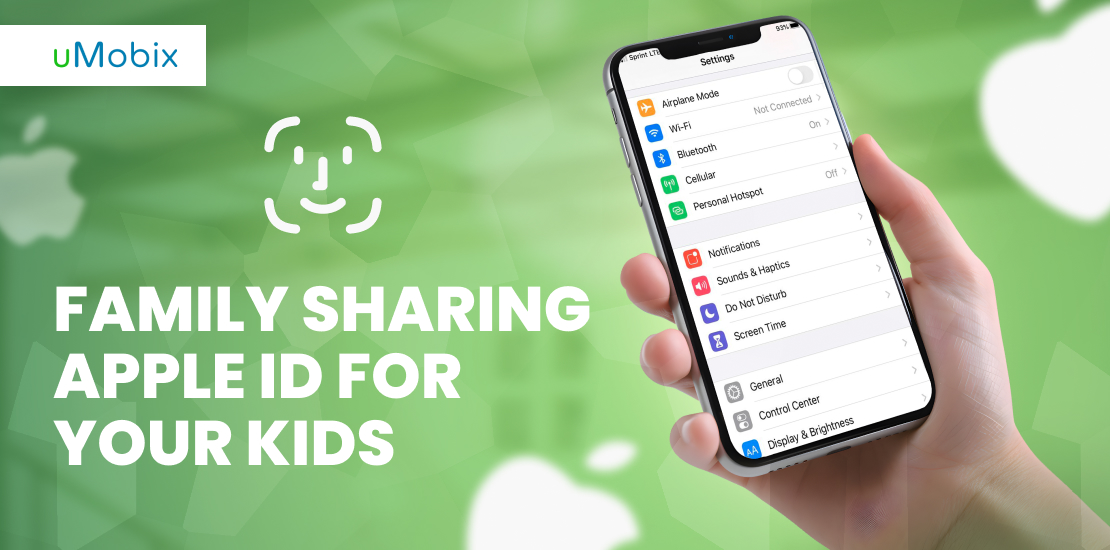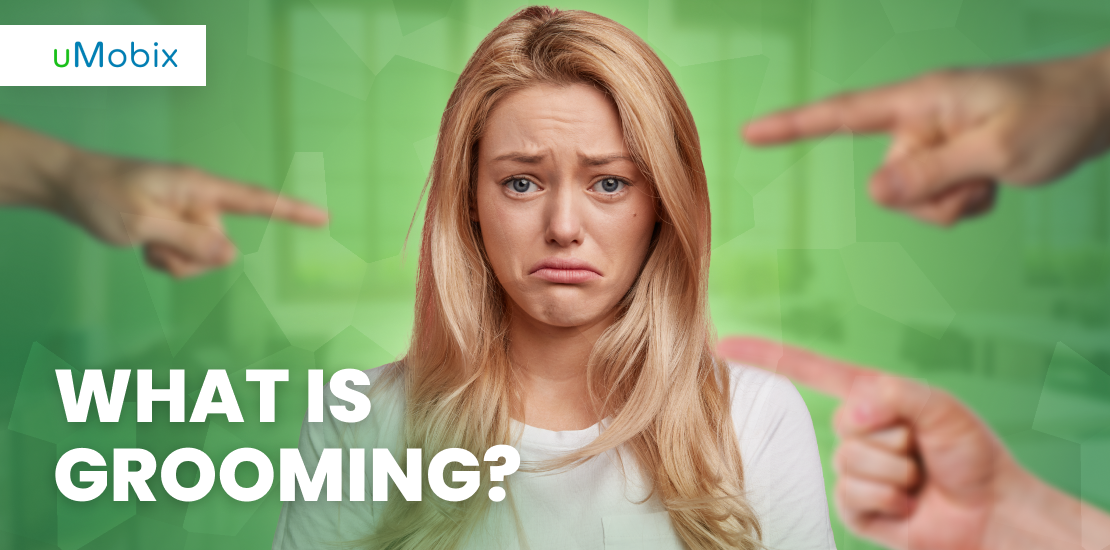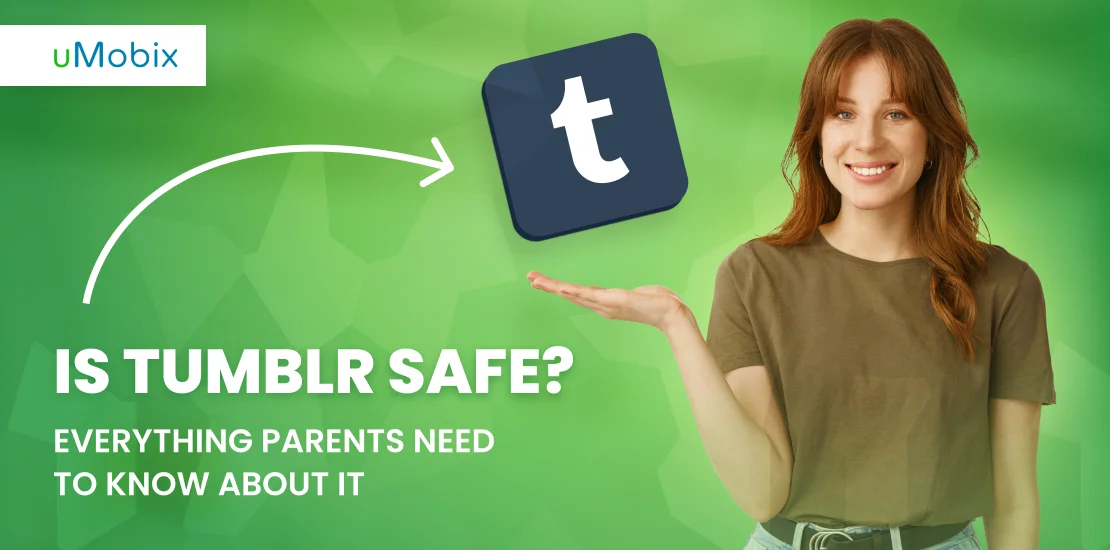Die Entwicklung der Technologie hat es für Kinder unerlässlich gemacht, schon früh in ihrem Leben mit Geräten in Berührung zu kommen. Diese Geräte können den Kindern unter anderem beim Lernen helfen und es ihnen erleichtern, die Funktionsweise von etwas besser zu verstehen. Allerdings ist es oft wichtig, dass Sie bei der Einrichtung einer Apple ID für Ihre Kinder besondere Sorgfalt walten lassen, damit Sie die Art von Informationen, denen sie möglicherweise ausgesetzt sind, effektiv überwachen können. In diesem Artikel erfahren Sie, wie Sie eine Apple ID für Kinder einrichten können.
Wie funktioniert die Familienfreigabe bei Apple ID?
Die Einrichtung einer Familienfreigabe auf Apple ID macht es einfach, Ihre Freunde und Familie zu Ihrem Apple ID Plan hinzuzufügen. Sie können Ihre Musik- oder Datentarife mit den Familienmitgliedern teilen, die zu Ihrem Tarif hinzugefügt wurden. Sie müssen sie über Nachrichten einladen, oder wenn sie Ihnen nahe stehen, können sie ihr Apple ID-Kennwort eingeben und zu Ihrem Familientarif hinzugefügt werden.
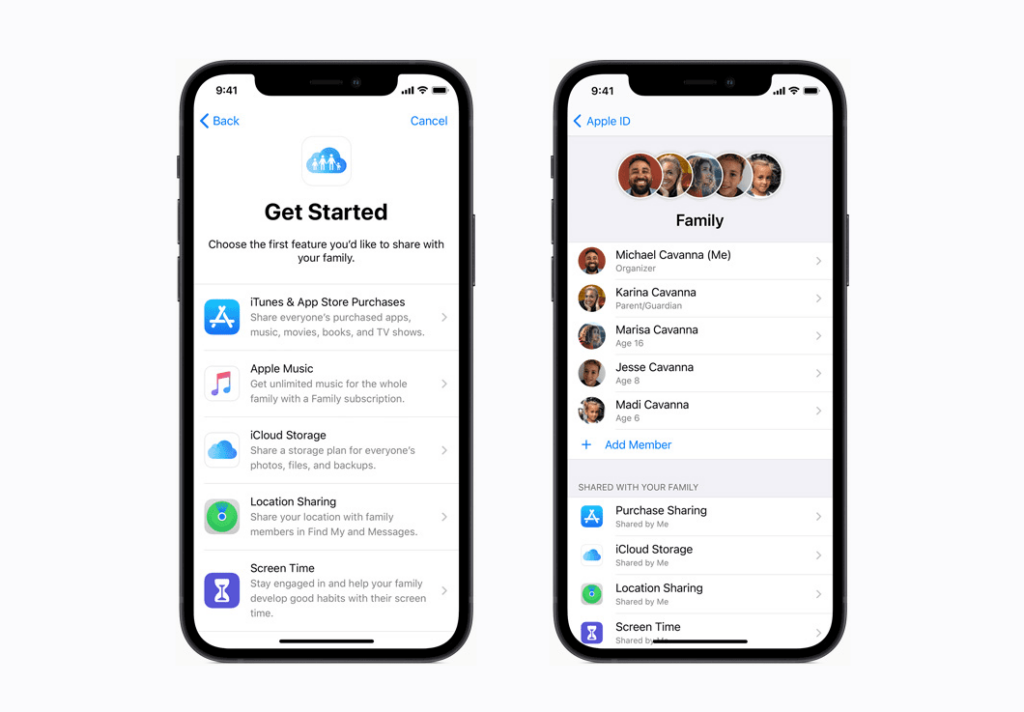
Warum müssen Sie eine Apple ID für ein Kind erstellen?
Indem Sie eine Apple ID für Ihr Kind erstellen, können Sie das iPhone oder MacBook des Kindes zur Familienfreigabe hinzufügen, wodurch Sie die Aktivitäten auf dem Gerät Ihres Kindes überwachen können. So können Sie zum Beispiel Bildschirmbegrenzungen festlegen, Downloads überwachen und vieles mehr auf dem Gerät Ihres Kindes, indem Sie den Zugriff auf bestimmte Websites oder Apps ganz einfach deaktivieren oder einschränken.
Apple ID für Kinder: Was beinhaltet sie?
Da es möglicherweise nicht die beste Wahl ist, Ihrem Kind zu erlauben, Ihre ID zu benutzen, müssen Sie die richtigen Schritte befolgen, um eine eine neue Apple ID für KinderDamit können Sie die Inhalte, auf die die Kinder zugreifen können, einschränken.
Schritt-für-Schritt-Anleitung für die Einrichtung des iOS-Geräts eines Kindes
Im Folgenden finden Sie eine schrittweise Anleitung, wie Sie eine Apple ID für Kinder erstellen:
- Gehen Sie auf Ihrem Gerät zu den Einstellungen.
- Tippen Sie in der Menüliste auf "Familienfreigabe".
- Tippen Sie dann auf "Mitglied hinzufügen", um alle Familienmitglieder hinzuzufügen, die Sie an Ihrem Plan teilhaben lassen möchten.
- Tippen Sie auf "Ein Konto für ein Kind erstellen". Daraufhin erscheint eine Pop-up-Benachrichtigung, in der Sie darauf hingewiesen werden, dass das Kind bis zum Alter von 13 Jahren Teil der Familie ist und dass Sie die Option zum Erstellen einer Apple ID nur für Kinder unter 13 Jahren verwenden können. Dann erscheint ein Dialogfeld, in dem Sie aufgefordert werden, Folgendes anzugeben elterliche Zustimmung. Daraufhin wird die Seite mit der Datenschutzerklärung für Familien angezeigt. Tippen Sie auf "Zustimmen" und folgen Sie der Aufforderung auf dem Bildschirm.
- Geben Sie nun den Namen Ihres Kindes ein, gefolgt von seinem Geburtsdatum, um eine neue Apple ID für Ihr Kind zu erstellen. Es ist wichtig, dass Sie diese Informationen korrekt eingeben, da Sie sie später nicht mehr ändern können. Sie können den E-Mail-Teil überspringen, wenn Ihr Kind noch keine E-Mail hat.
- Geben Sie die E-Mail-Adresse ein, mit der Sie die Apple ID Ihres Kindes registrieren möchten, und klicken Sie dann auf "Weiter", um die eingegebene E-Mail-Adresse zu bestätigen.
- Geben Sie den Bestätigungscode ein und Sie werden auf die nächste Seite weitergeleitet, auf der Sie Ihr Passwort eingeben müssen, um Ihre Kinder-Apple-ID zu erstellen und dann das Passwort zu bestätigen.
- Nachdem Sie das Passwort zweimal eingegeben haben, leitet Sie das System auf die nächste Seite weiter. Zunächst werden Sie gefragt, ob Sie das Gerät, auf das Ihr Kind zugreift, mit Ihrer Telefonnummer verifizieren möchten. Wenn Sie zustimmen, werden Sie jedes Mal gefragt, wenn Ihr Kind das Konto verwendet, um sich bei einem beliebigen Gerät anzumelden. Sobald Sie Ihre Auswahl getroffen haben, gelangen Sie zu den Allgemeinen Geschäftsbedingungen.
- Lesen Sie die Allgemeinen Geschäftsbedingungen und tippen Sie auf "Einverstanden", sobald das Dialogfeld erscheint.
- Nach Abschluss des Vorgangs kann Ihr Kind seine neu erstellte Apple ID verwenden, um sich bei Apple-Geräten anzumelden.
Je nach verwendetem Apple-Gerät finden Sie im Folgenden eine Anleitung zum Einrichten einer Apple ID für die Familienfreigabe.
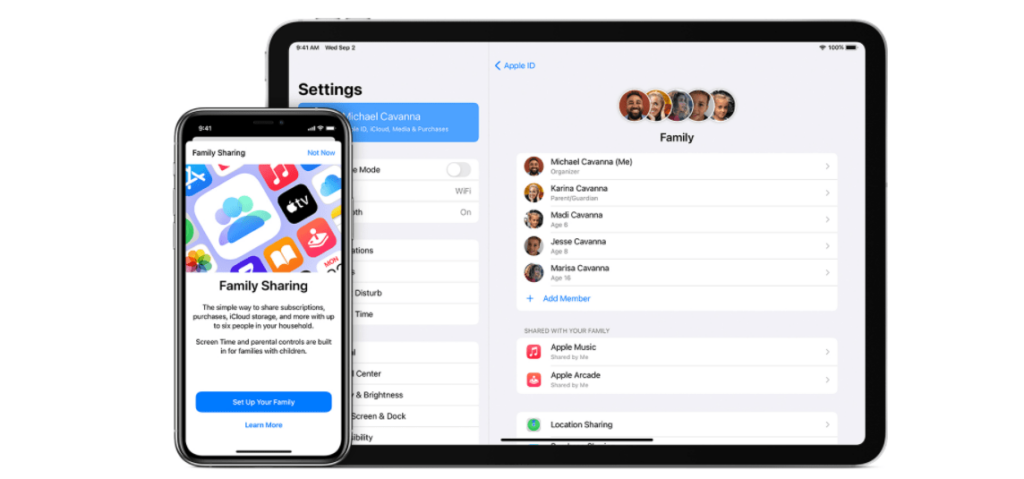
Auf Ihrem iPhone, iPad oder iPod Touch
Sie können Ihr Kind zu Ihrer Apple Familienfreigabe hinzufügen, indem Sie die unten aufgeführten Schritte befolgen, um eine Apple ID für ein Kinder-iPad einzurichten (auf der offiziellen Website erfahren Sie mehr darüber, wie Sie ein iPad für ein Kind einrichten):
- Gehen Sie zu Einstellungen.
- Tippen Sie auf Ihren Namen und dann auf Familienfreigabe.
- Tippen Sie auf Mitglied hinzufügen.
- Geben Sie den Namen oder die E-Mail-Adresse Ihres Familienmitglieds ein und folgen Sie den Anweisungen auf dem Bildschirm.
- Bitte wählen Sie aus, ob Sie eine Einladung per Nachricht senden oder die Person persönlich einladen möchten. Folgen Sie dann den Anweisungen auf dem Bildschirm.
Kinder-Apple-ID auf Ihrem Mac erstellen
- Wählen Sie das Gerätemenü und tippen Sie dann im Dropdown-Menü auf Systemeinstellungen.
- Tippen Sie auf Familienfreigabe.
- Tippen Sie auf Familienmitglied hinzufügen und folgen Sie dann den Anweisungen auf dem Bildschirm.
Wenn Sie Mac OS Mojave verwenden, sollten Sie die unten aufgeführten Schritte befolgen:
- Wählen Sie das Apple-Menü, tippen Sie auf "Systemeinstellungen" und klicken Sie auf "iCloud".
- Klicken Sie auf Familie verwalten.
- Klicken Sie auf die Schaltfläche Familienmitglied hinzufügen und folgen Sie dann den Anweisungen auf dem Bildschirm.
Sicherheitsaspekte bei der Einrichtung von Apple ID für ein Kind
Das Einrichten einer ID für das iOS-Gerät Ihres Kindes hilft bei der Kontrolle der folgenden Punkte:
- Zugang zu Ihren Fotos oder Nachrichten, die vertraulich sein sollten.
- Verhindern Sie, dass Ihr Kind mit Altersbeschränkungen auf Daten zugreifen kann.
- Schützen Sie Ihr Kind vor unangemessenem Zugriff auf bestimmte Informationen, indem Sie den Zugang zu den Funktionen der elterlichen Kontrolle auf der ID des Kindes einschränken.
Was ist beim Erstellen einer Apple ID für ein Kind zu beachten?
Im Folgenden finden Sie einige Punkte, die Sie bei der Erstellung einer Apple ID für Ihr Kind beachten sollten.
- Das Alter des Kindes
- Das Ausmaß der elterlichen Kontrolle
- Die Verwendung des Apple Geräts durch Ihr Kind
Sobald Sie die oben genannten Punkte festgelegt haben, werden Sie keine Probleme bei der Einrichtung der betreffenden Funktion haben.
Schlussfolgerung
Wenn Sie für Ihr Kind eine Apple ID erstellen, ermöglichen Sie ihm den Zugang zu Informationen, die seine Entwicklung fördern könnten. Allerdings müssen Sie die Aktivitäten Ihrer Kinder auf diesen Geräten aufgrund der Art der Inhalte, die in letzter Zeit überall angezeigt werden, überwachen. Daher können Sie bei der Einrichtung einer Apple ID für Ihr Kind eine Kindersicherung einrichten, mit der Sie die Inhalte, die sich Ihre Kinder ansehen, über die Familienfreigabe überwachen und kontrollieren können.
FAQ
Ja, das sollten Sie tun, denn wenn Sie Ihren Kindern Zugang zu Ihrer Apple ID gewähren, könnten sie auf Ihrem Gerät Inhalte sehen, die nicht kindersicher sind.
Ein Kind kann 2 Apple IDs haben. Das Kind kann jedoch jeweils nur einer Familiengruppe beitreten und müsste eine bestehende Familie verlassen, um einer neuen beizutreten.
Sie können das iPhone Ihres Kindes über Apps zur Kindersicherung überwachen. Sie können auch die grundlegenden Schritte auf der Apple ID Ihres Kindes befolgen, um die zu besuchenden Websites und die Bildschirmzeit über die Zugriffsfunktionen der Familienfreigabe zu begrenzen.

Hören Sie auf zu raten, verfolgen Sie einfach mit uMobix
Eltern-App, die Ihren Seelenfrieden sichert
Jetzt ausprobieren